Nikon COOLPIX S5: Подключение к телевизору, компьютеру или принтеру
Подключение к телевизору, компьютеру или принтеру: Nikon COOLPIX S5
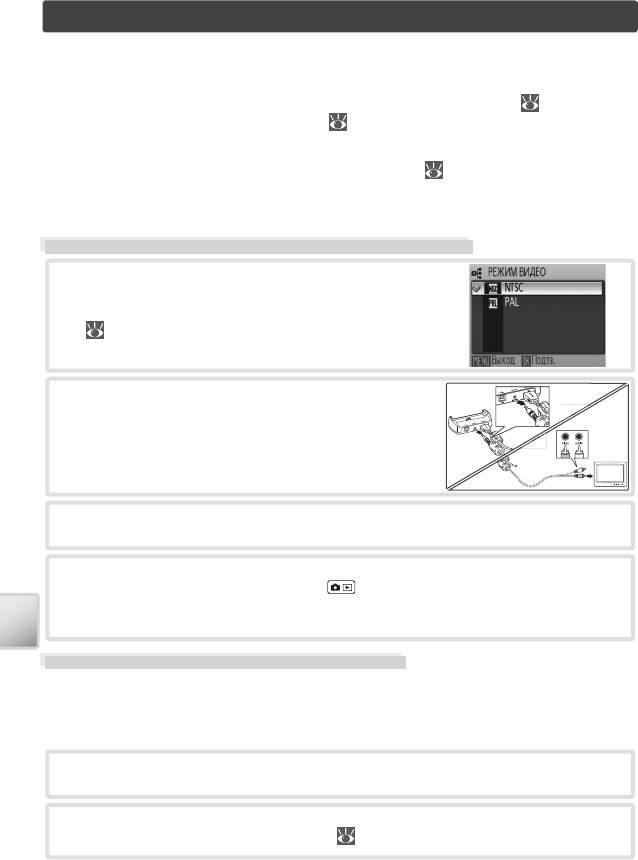
Подключение к телевизору, компьютеру или принтеру
Кроме просмотра снимков на экране фотокамеры предусмотрены следующие возможности:
• просмотр снимков на экране телевизора и запись видеороликов на видеомагнитофон
(см. ниже);
• копирование снимков в компьютер для редактирования и хранения ( 52–54);
• печать снимков на домашнем принтере ( 55) или в фотолаборатории.
Перед подключением фотокамеры к другому устройству, возможно, в меню настройки
потребуется изменить значение параметра Интерфейс ( 54, 76). Для предотвращения
внезапного отключения камеры во время соединения используйте полностью заряжен-
ные батареи или подключите фотокамеру к сетевому блоку питания.
Подключение к телевизору, компьютеру или принтеру
Просмотр снимков на экране телевизора
Убедитесь, что значение, выбранное для параметра
1
Интерфейс > Режим видео, соответствует типу ус-
тройства, к которому будет подключена фотокамера
( 76), а затем выключите фотокамеру.
Подключите док-станцию COOL-STATION к телеви-
2
зору при помощи аудио/видео кабеля, входящего
в комплект поставки. Подключите черный разъем к
док-станции COOL-STATION, желтый — к видеовходу
телевизора, а белый — к его звуковому входу.
Переключите телевизор на работу с видеоканалом. В случае возникновения за-
3
труднений см. руководство по эксплуатации телевизора.
Поместите фотокамеру в док-станцию COOL-STATION и нажмите и удерживайте в
4
течение нескольких секунд кнопку , чтобы включить фотокамеру. Монитор
фотокамеры останется выключенным, а на экране телевизора появится изображе-
ние, обычно отображаемое на мониторе фотокамеры.
Просмотр снимков на компьютере
Прежде чем перемещать (копировать) снимки на компьютер, необходимо устано-
вить программу PictureProject. Сведения об установке и использовании программы
PictureProject см. в кратком руководстве пользователя (на компакт-диске). Для передачи
снимков в компьютер выполните следующие действия.
Включите компьютер с установленной на нем программой PictureProject.
1
Выберите параметр Интерфейс > USB, как описано в разделе «Выбор параметра
2
USB для подключения к компьютеру» ( 54), а затем выключите фотокамеру.
52
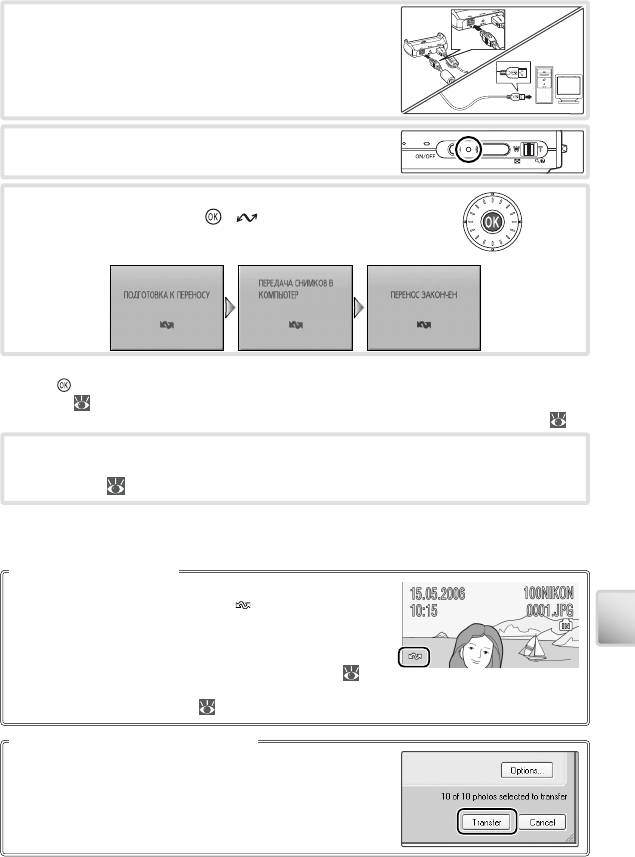
При помощи USB-кабеля, входящего в комплект пос-
3
тавки, подключите док-станцию COOL-STATION к ком-
пьютеру.
Поместите фотокамеру в док-станцию COOL-STATION
4
и включите фотокамеру.
Для копирования всех помеченных снимков на ком-
*
5
пьютер нажмите кнопку
( ). Появятся следую-
Подключение к телевизору, компьютеру или принтеру
щие сообщения.
* Обратите внимание, что снимки, хранящиеся во внутренней памяти, нельзя передавать с помощью
кнопки
, если для параметра USB выбрано значение Mass storage или карточка памяти забло-
кирована (
13). Используйте для передачи снимков кнопку Передача в программе PictureProject
(см. ниже). Видеоролики Pictmotion можно перенести с помощью программы PictureProject (
50).
После завершения передачи снимки появятся в окне программы PictureProject.
6
Отключите фотокамеру, как описано в разделе «Отключение фотокамеры от ком-
пьютера» ( 54).
Выбор снимков для передачи
Снимки, предназначенные для передачи на компьютер, отмеча-
ются в режиме просмотра символом
. По умолчанию для пе-
редачи автоматически отмечаются все снимки. Установка меток
передачи осуществляется с помощью двух параметров.
• Интерфейс > Авто перенос (меню настройки): выберите
Вкл., чтобы отметить для передачи все новые снимки (
76).
• Выбор переноса (меню просмотра): изменение выбора пере-
дачи существующих снимков (
68).
Кнопка передачи программы PictureProject
Чтобы скопировать в компьютер как отмеченные, так и неотме-
ченные снимки, на шаге 5 нажмите не центральную часть муль-
тиселектора, а кнопку Transfer в программе PictureProject. Более
подробные сведения см. в кратком руководстве или в справоч-
ном руководстве программы PictureProject (на компакт-диске).
53
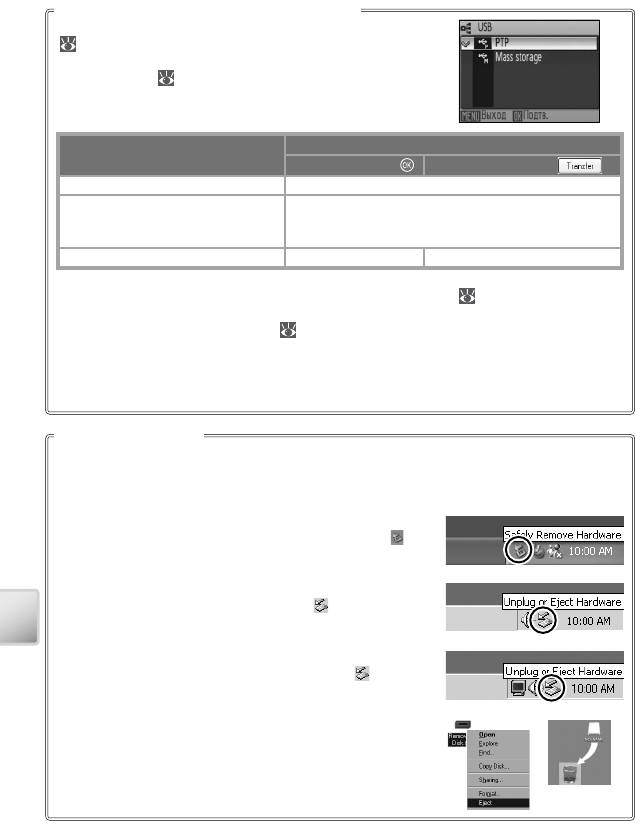
Выбор параметра USB для подключения к компьютеру
При выборе параметра USB для подключения к компьютеру
(
52) используйте следующую таблицу. По умолчанию задано
значение PTP. Дополнительные сведения о пунктах меню см. в
разделе «Меню» (
17).
Способ передачи снимков:
*
Операционная система компьютера
Кнопка фотокамеры
Кнопка PictureProject
Windows XP Выберите PTP или Mass storage.
Windows 2000 Professional
Подключение к телевизору, компьютеру или принтеру
†
Windows Millennium Edition (Me)
Выберите Mass storage.
Windows 98 Second Edition (SE)
Mac OS X (10.1.5 или более поздняя)
Выберите PTP.
Выберите PTP или Mass storage.
* Нельзя передавать снимки, хранящиеся во внутренней памяти, если для параметра USB выбра-
но значение Mass storage или карточка памяти заблокирована (
13). Используйте кнопку
Transfer (Передача) в программе PictureProject. Видеоролики Pictmotion можно перенести с
помощью программы PictureProject (
50).
†
НЕ СЛЕДУЕТ ВЫБИРАТЬ ЗНАЧЕНИЕ PTP. Если фотокамера подключена к компьютеру и выбрано значение PTP,
следует дождаться появления мастера установки оборудования Windows, а затем нажать на кнопку
Cancel (Отмена) и отсоединить фотокамеру от компьютера. Перед повторным подключением фотока-
меры к компьютеру для параметра USB фотокамеры выберите значение Mass storage.
Отключение фотокамеры
Если для параметра USB выбрано значение PTP, выключите питание фотокамеры и отсоеди-
ните кабель USB.
Если для параметра USB выбрано значение Mass storage, то прежде чем выключить фотокаме-
ру и отсоединить кабель USB, удалите фотокамеру из системы, как описано ниже.
• Windows XP Home Edition/Windows XP Professional:
щелкни-
те на панели задач значок Безопасное извлечение устройства (
) и вы-
берите в появившемся меню пункт Safely remove USB Mass Storage
Device (Безопасное извлечение Запоминающее устройство для USB).
• Windows 2000 Professional: щелкните на панели задач значок
Отключение или извлечение устройства (
) и выберите в по-
явившемся меню пункт Stop USB Mass Storage Device (Оста-
новка запоминающего устройства USB).
• Windows Millennium Edition (Me): щелкните на панели задач
значок Отключение или извлечение устройства (
) и выбери-
те в появившемся меню пункт Stop USB Disk (Остановка запо-
минающего устройства USB).
• Windows 98 Second Edition (SE):
в окне Мой компьютер щелкни-
те правой кнопкой мыши съемный диск, который соответствует фо-
токамере, и выберите в появившемся меню пункт Eject (Извлечь).
• Macintosh: перетащите безымянный том фотокамеры («NO
NAME») в корзину.
54
Оглавление
- «ÎÅɽɿÌͽÉÉÍ.IKONÊÉÑÃÏËɽÉÄÏÉÍɾ˻ÏÃÃ
- Меры безопасности
- Уведомления
- Оглавление
- Введение
- Узлы фотокамеры
- Монитор
- Док-станция COOL-STATION и сетевой блок питания
- Первые шаги Вставка батареи
- Замена батареи
- Установка карточек памяти
- Использование фотокамеры Включение и выключение камеры
- Увеличение
- Фокусировка и спуск затвора
- Использование меню
- Съемка и просмотр снимков Режим
- Просмотр снимков
- Использование вспышки
- Съемка с автоспуском
- Режим макросъемки
- Режим «Портрет одним нажатием»
- Сюжетные режимы и режимы помощи при съемке сюжетов
- Режим помощи при съемке сюжетов
- Видеоролики Запись видео
- Меню видео
- Просмотр видео
- Записи голоса
- Просмотр снимков на экране фотокамеры
- Подключение к телевизору, компьютеру или принтеру
- Печать снимков
- Структура меню
- Параметры режима просмотра снимков: меню просмотра
- Основные настройки фотокамеры: меню настройки
- Те хнические примечания Принадлежности, приобретаемые дополнительно
- Уход за фотокамерой
- Сообщения об ошибках
- Поиск и устранение неисправностей
- Приложение
- Те хнические характеристики
- Предметный указатель






